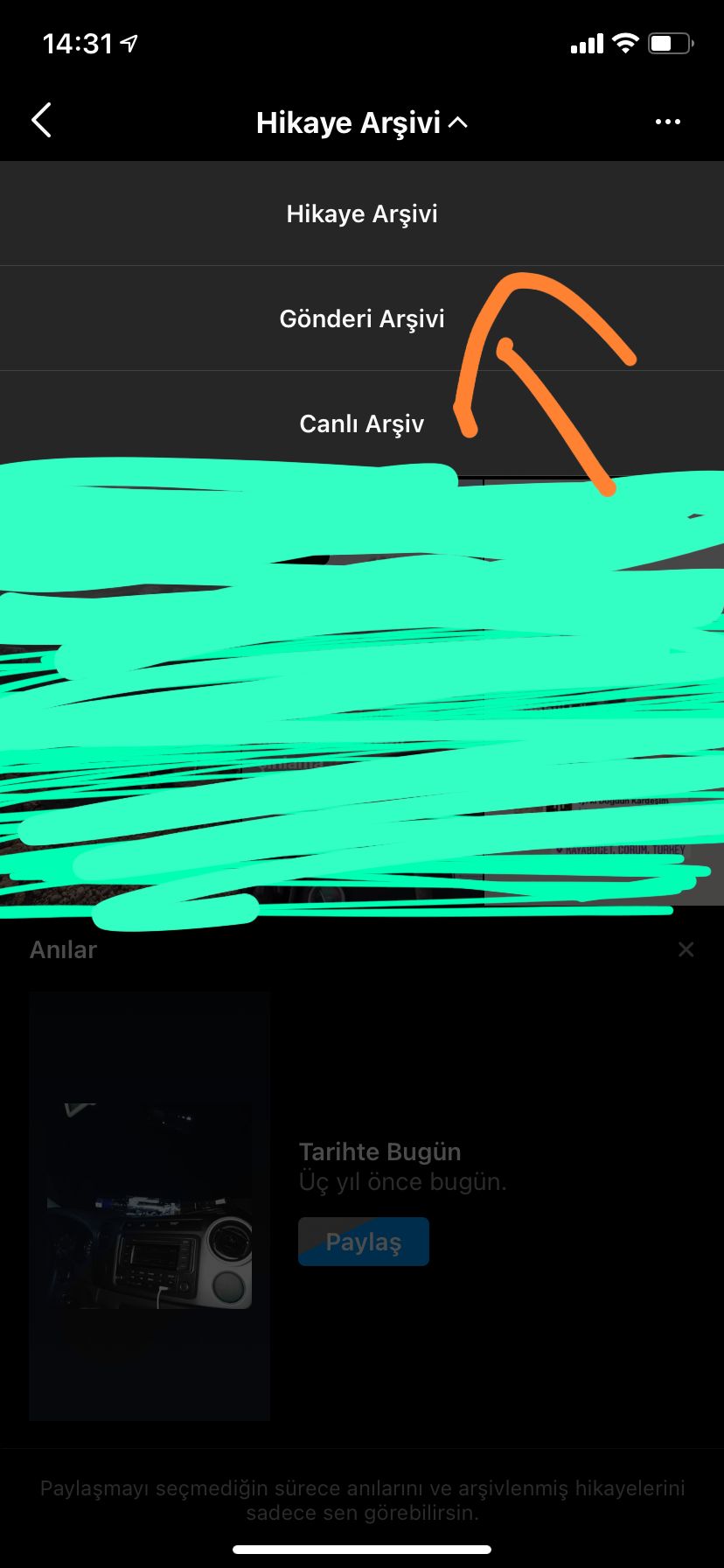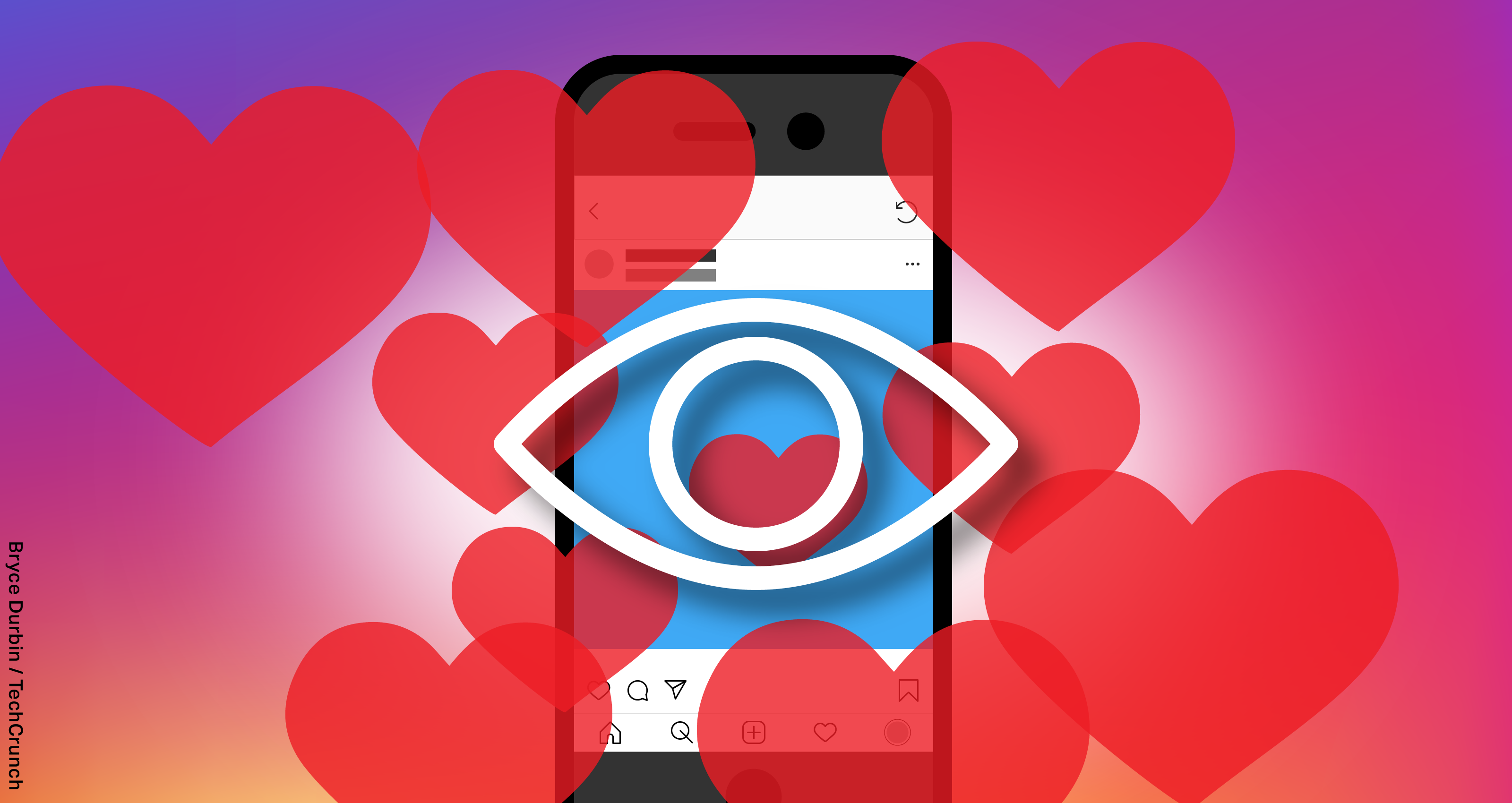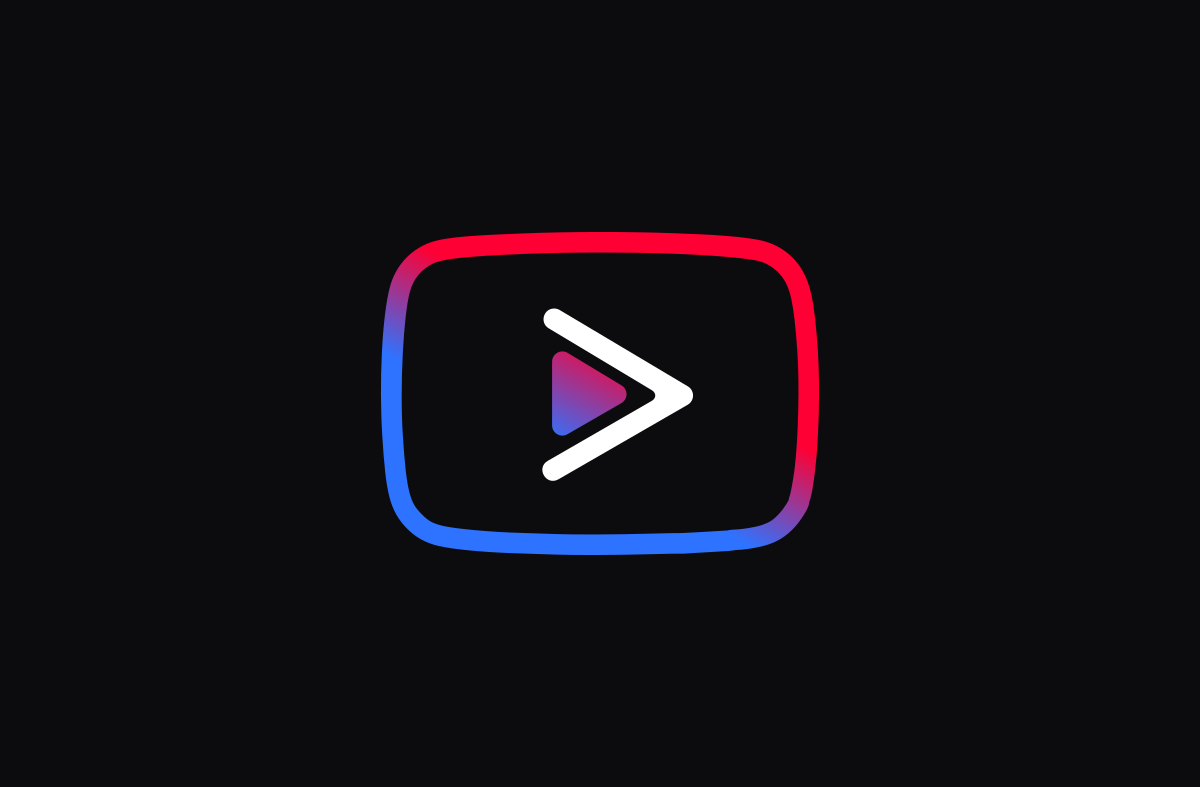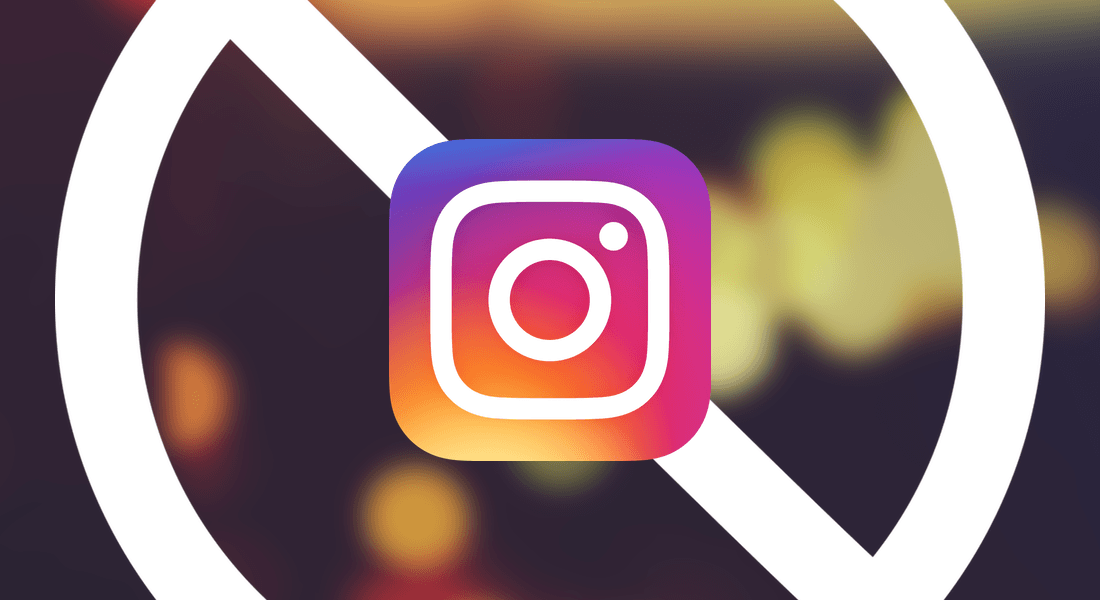Instagram düzeninde beğenmediğiniz ya da başlarda sevdiğiniz ama sonradan hoşunuza gitmeyen bazı fotoğraflar ya da videolar olabilir. Bu bağlamda bu video ya da fotoğrafları geri getirmek isteyebilirsiniz. Bunun için de silmek gerine, arşive almanız çok daha mantıklı olacaktır. İstediğiniz zaman geri getirebilir ya da sadece arşivde de bu gönderilerinizi saklı tutabilirsiniz. Instagram arşivlediğiniz fotoğrafları geri getirme ise oldukça kolay bir işlemdir. Böylece hem story hem de postlarınızı geri getirebilirsiniz. Bu anlatacağımız makalede İOS ve Android için geçerlidir.

Arşivlenen Gönderileri Geri Getirme Nasıl Olur? [Android & İos ]
Instagram üzerinde arşivlediğiniz fotoğrafları ya da videolarınızı doğrudan getirebilirsiniz. Bu oldukça kolay bir şekilde gerçekleşir.
- Öncelikle arşivlenmiş gönderi ve storylere ulaşmak için Instagram uygulamasına giriş yapın.
- Profiliniz kısmına tıklayın ve profilinizin açıldığı sayfada alt alta duran üç çizgi işaretine tıklayın.
- İkinci sırada yer alan ‘’Arşiv’’ kısmına tıklayın. Sonrasında açılan sayfada ‘’Gönderi Arşivi’’ ya ad ‘’Hikaye Arşivi’’ kısımlarını göreceksiniz. Aynı zamanda ‘’Canlı Arşivi’’ kısmı da bulunmakta.
- Böylece hem fotoğraflarınıza hem de videolarınıza kısa bir süre içerisinde ulaşabilirsiniz.
Oldukça kolay bir işlem olan bu süreç sonucunda arşivlediğiniz her şeye ulaşabilirsiniz. Bunun tek kriteri; bu fotoğrafı, videoyu, postu ya da storyi kaydetmiş olmanızdır. Ancak bu sayede bu post ya da storylere ulaşabilirsiniz.
Instagram son dönemde oldukça popülerleşen ve giderek de farklı bir platformda da ektili olan bir sosyal medyadır. Bu yüzden de her bir özellik, giderek gelişme göstermektedir. Eskiden olmayan arşive ulaşma özelliği, daha da gelişerek devam etmektedir.
Arşivlenen gönderilerinizi, profilinizden kaldırmadan da paylaştığınız tarihteki sıraya geri koyabilirsiniz. Arşivden kaldırdığınız ve yeniden koyduğunuz bir gönderi olarak değil de eski tarihte paylaşmış olduğunuz gibi bir izlenim oluşturur. Arşivlediğiniz gönderilere ulaşmak için, gönderilerinizi silmemelisiniz. Sildiğiniz gönderiye ulaşamazsınız. Ancak silmediğiniz ve sadece arşivlediğiniz fotoğraf ya da videolara ulaşabilirsiniz. Aynı zamanda kaydettiğiniz canlı yayınlar ve Reels videolarına da doğrudan ulaşım sağlayabilirsiniz.
Instagram arşivlenen gönderilerini geri getirme bu şekilde kolay ve pratik şekilde gerçekleşecektir. Instagram üzerinden pek çok işlemi de kısa bir süre içerisinde bu şekilde gerçekleştirebilirsiniz.
Instagram Arşive Fotoğraf Ekleme [Android & İos ]
Instagram profilinizden arşivlemek istediğiniz fotoğrafın veya videonun sekmesine gelin. Ardından sağ üst’te bulunun … üç noktaya hafifçe dokunun ardından ios’da 4 android’de 3 alt menü açılacaktır buradan arşivle’nin üzerine hafifçe dokunun. Gönderiniz profilinizden silinerek arşive eklenmiş olacaktır. Eğerki geri getirmek isterseniz yukarıdaki Arşivlenen Gönderileri Geri Getirme Nasıl Olur ? adımlarını takip ediniz.
Instagram Hikaye Arşivleme Kapatma Veya Açma [Android & İos ]
Instagram’a hikaye atıldığından 24 saat sonrasında silinmektedir. Instagram geçmiş storyleriniz size “bir önceki bu zaman” şeklinde bildirim göndermektedir. Bu bildirimi görebilmeniz için ve eski storylerinize erişebilmeniz için Instagram hikaye arşivleme özelliğinin açık olması gerekmektedir. Instagram hikaye arşivleme özelliği genel olarak tüm attığınız hikayelerinizi otomatik olarak siz hiçbir şeye müdahale etmeden otomatik olarak 24 saatlik süre dolduğunda hikayenizden silinerek arşive alınmasıdır. Bu özellik ile birlikte açık olduğu tarihten itibaren Instagram bir genelge yayınlamadığı sürece arşivinizde kalacaktır ve ne kadar arşivin olacağı ile ilgili bir sınırlama yoktur.
Hikaye arşivinizi 4 adımda açma
- Profilinize giriniz
- Android ve İos’da bulunan profilini düzenle’nin yanındaki ayarlar simgesine tıklayınız.
- Açılan pencerede hikaye kontrollerine tıklayınız.
- Bu sekmede “Arşive Kaydet” alanını açınız.
Instagram Canlı Yayın Arşivleme Kapatma Veya Açma [Android & İos ]
Instagram kullanıcıları yeri geldiğinde canlı yayın yaparak kitlesi ile paylaşırlar. Bu yaın sadece 1 kere izlenildiğini düşünüyorsanız yanılıyorsunuz. Instagram son yaptıkları güncellemeler ile birlikte canlı yayın arşiv özelliğinide kullanıma sundu.
Canlı Yayın Arşivini Açma
- Canlı yayın yapın.
- Canlı yayın sona erdiğinde karşınıza gelen seçeneklerden arşivle şeçeneğine tıklayın.
Canlı Yayın Arşivini Tekrardan Bulma
Canlı yayını arşivledikten sonra istediğiniz zaman yayını izleyebilir ve indirebilirsiniz. Tek yapmanız gereken Arşivlenen Gönderileri Geri Getirme Nasıl Olur? Başlığımız altındaki maddeleri takip ederek son kısımda canlı yayın sekmesini seçmeniz gerekecektir.
Diğer makale konumuz olan Instagram Ağır Çekim Nasıl Yapılır ? başlıklı makalemizi linke tıklayarak inceleyebilirsiniz.